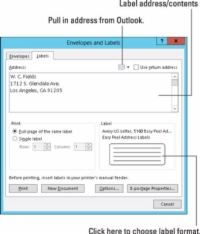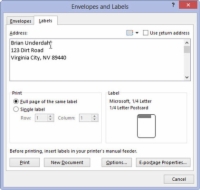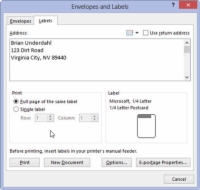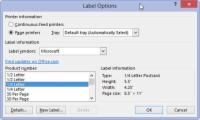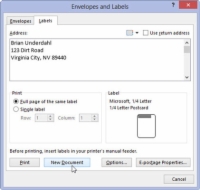En sak som Word 2013 gör enkelt och tillförlitligt är att skriva ut etiketter. Du kan skriva ut ett helt ark med identiska etiketter för att göra det enkelt att märka och skriva mindre. Följ bara dessa steg:
1 Klicka på fliken Utskick.
Du bör se alternativet Skapa grupp.
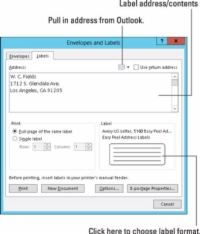
2Klicka på knappen Etiketter (i gruppen Skapa).
Dialogrutan Kuvert och etiketter visas, med fliken Etiketter redo att användas.
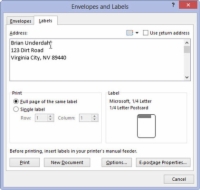
3Använd adressrutan för att skriva texten du vill skriva ut på etiketten.
Tänk på att du bara har så många rader för varje etikett och att varje etikett bara är så bred.
Tryck på Enter i slutet av varje rad.
Du kan använda lite enkel formatering i detta skede: Ctrl+B för fetstil, Ctrl+I för kursiv, eller Ctrl+U för att understryka, till exempel. Om du högerklickar i adressrutan kan du välja Teckensnitt eller Stycke från popupmenyn för att formatera etiketten ytterligare.
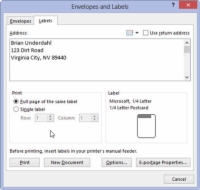
4I avsnittet Skriv ut i dialogrutan Kuvert och etiketter väljer du alternativknappen Hela sidan för samma etikett.
Detta kommer att skriva ut en hel sida.
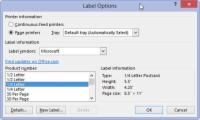
5I avsnittet Etikett väljer du vilken typ av etikett du skriver ut på.
Om lagernumret som visas inte stämmer överens, klicka på provetiketten för att visa dialogrutan Etikettalternativ, där du kan välja rätt lagernummer eller design för dina etiketter.
Av någon konstig och oförklarlig anledning visas Microsoft som etikettleverantör i dialogrutan Etikettalternativ. Välj Avery från listan när du använder Avery (eller liknande) etiketter.
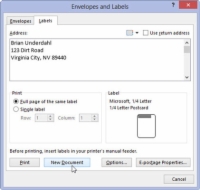
6Klicka på knappen Nytt dokument.
Genom att placera etiketterna i ett nytt dokument kan du redigera dem ytterligare om du vill. Du kan också spara dem så att du kan använda samma dokument när du behöver skriva ut ett parti etiketter igen.
7Skriv ut etiketterna.
Se till att arket med etikettpapper är laddat i skrivaren med rätt sida uppåt. Använd kommandot Ctrl+P för att skriva ut etiketterna som du gör för alla dokument.
När du väljer att spara etiketterna till ett nytt dokument, undvik frestelsen att bråka med tabellen, eftersom den är perfekt anpassad till etiketterna. Du bör inte heller justera sidmarginalerna eller styckeformateringen.
Det finns ingen anledning att göra två ark med etiketter. När alla etiketterna är identiska, skriv helt enkelt ut det arket två gånger.